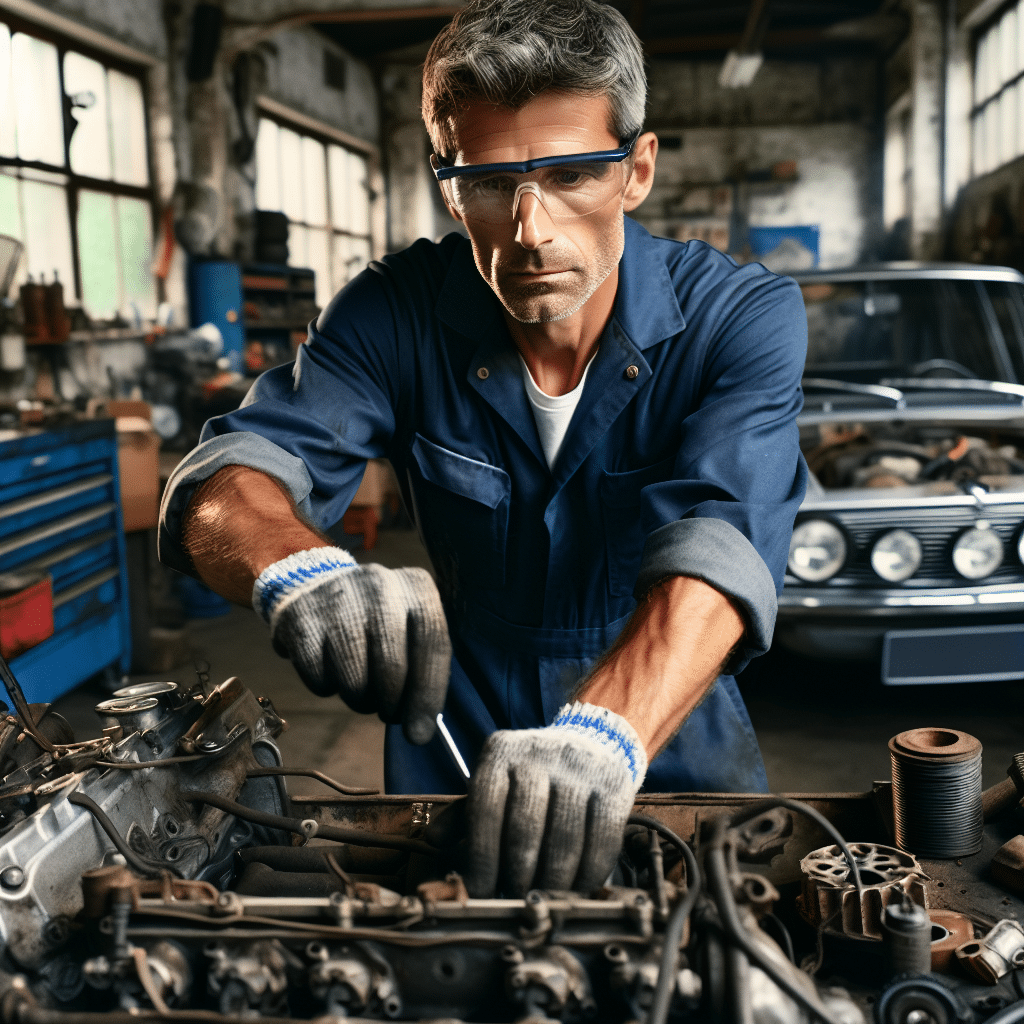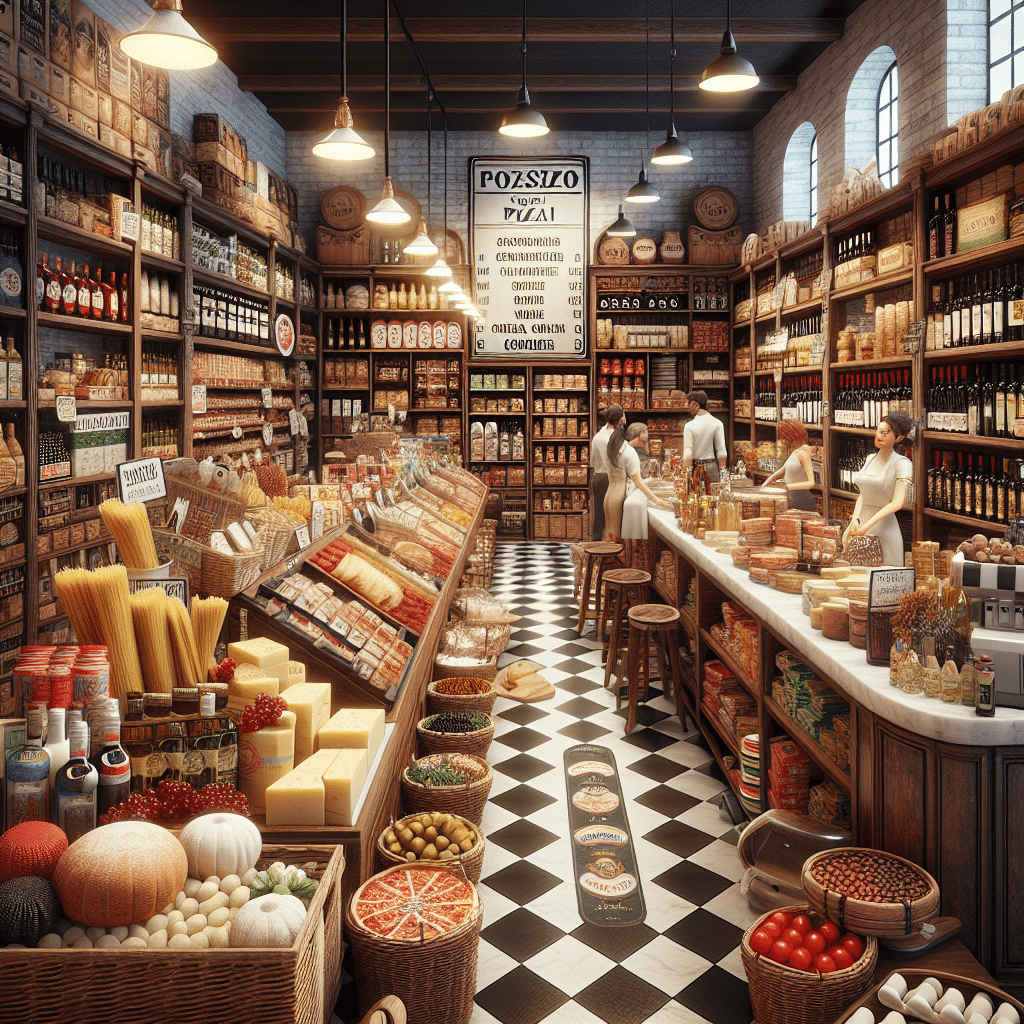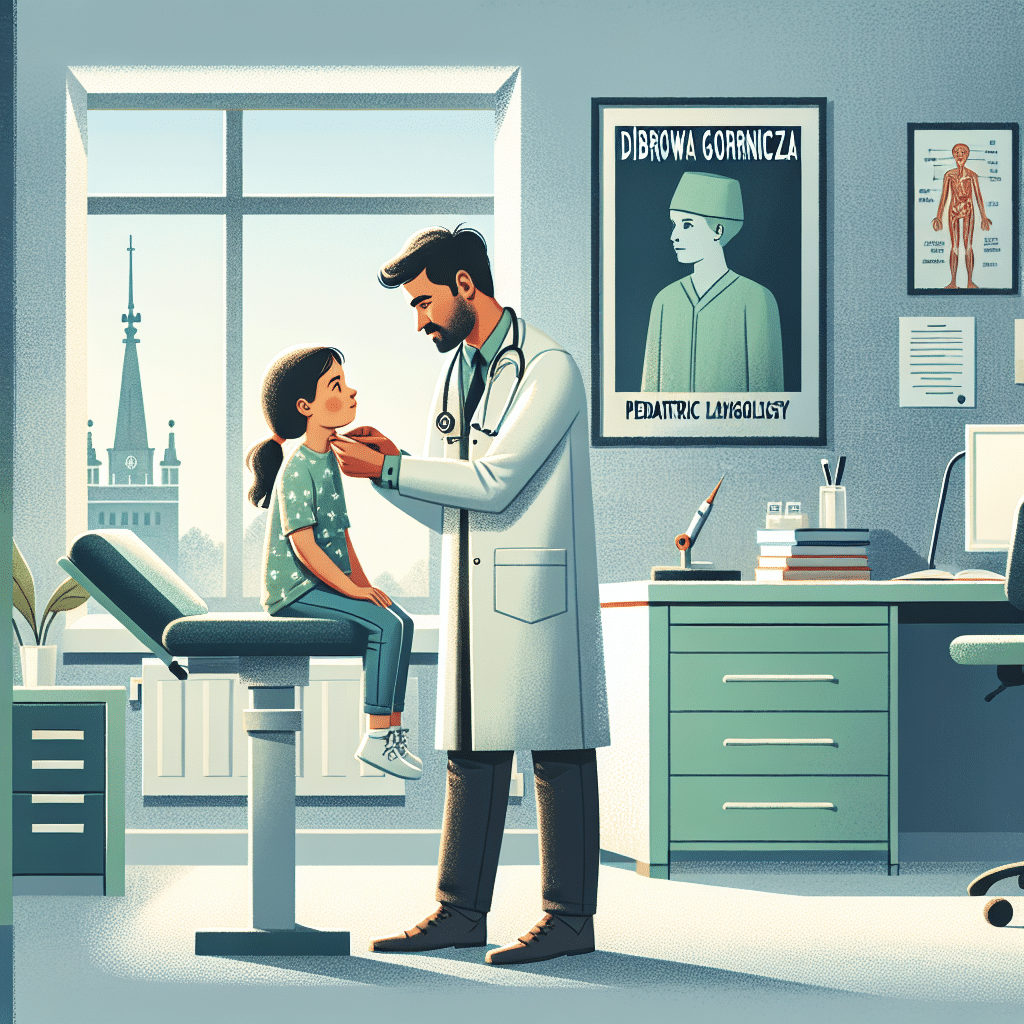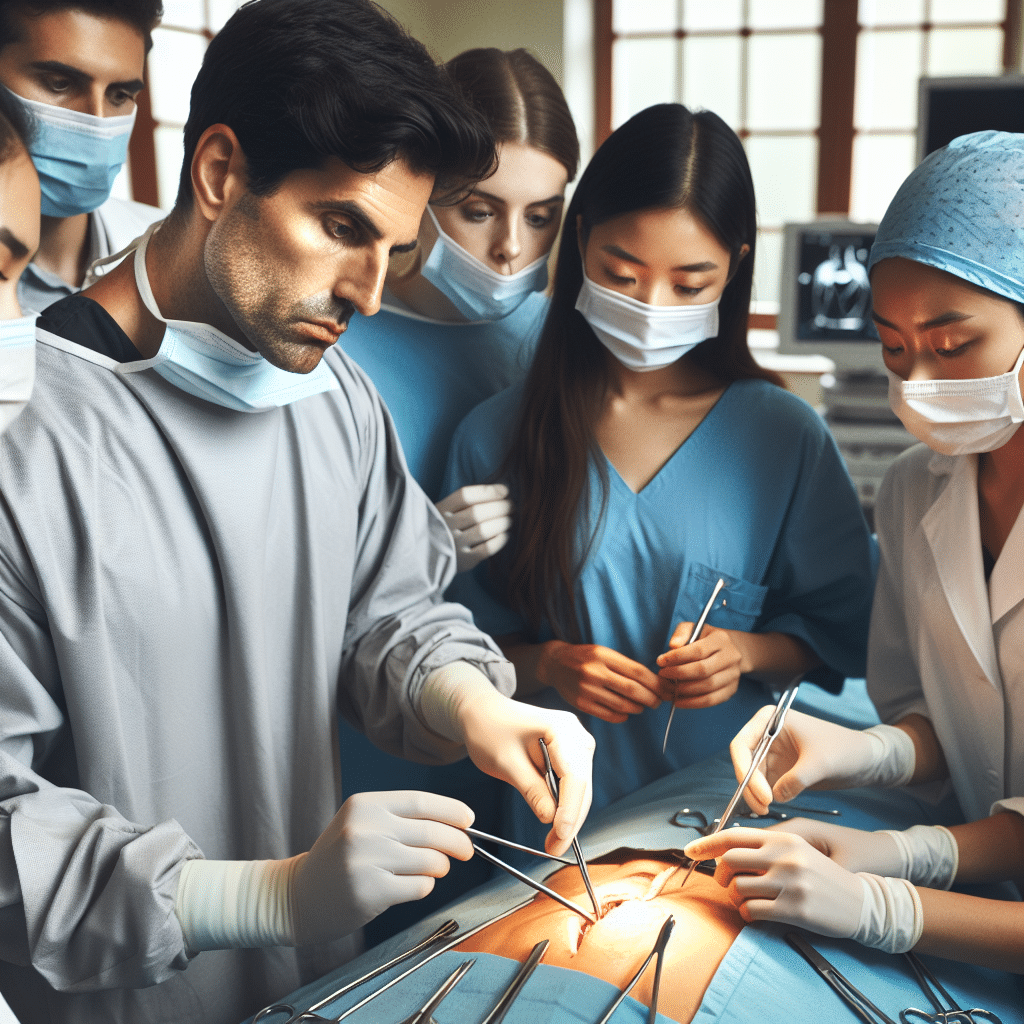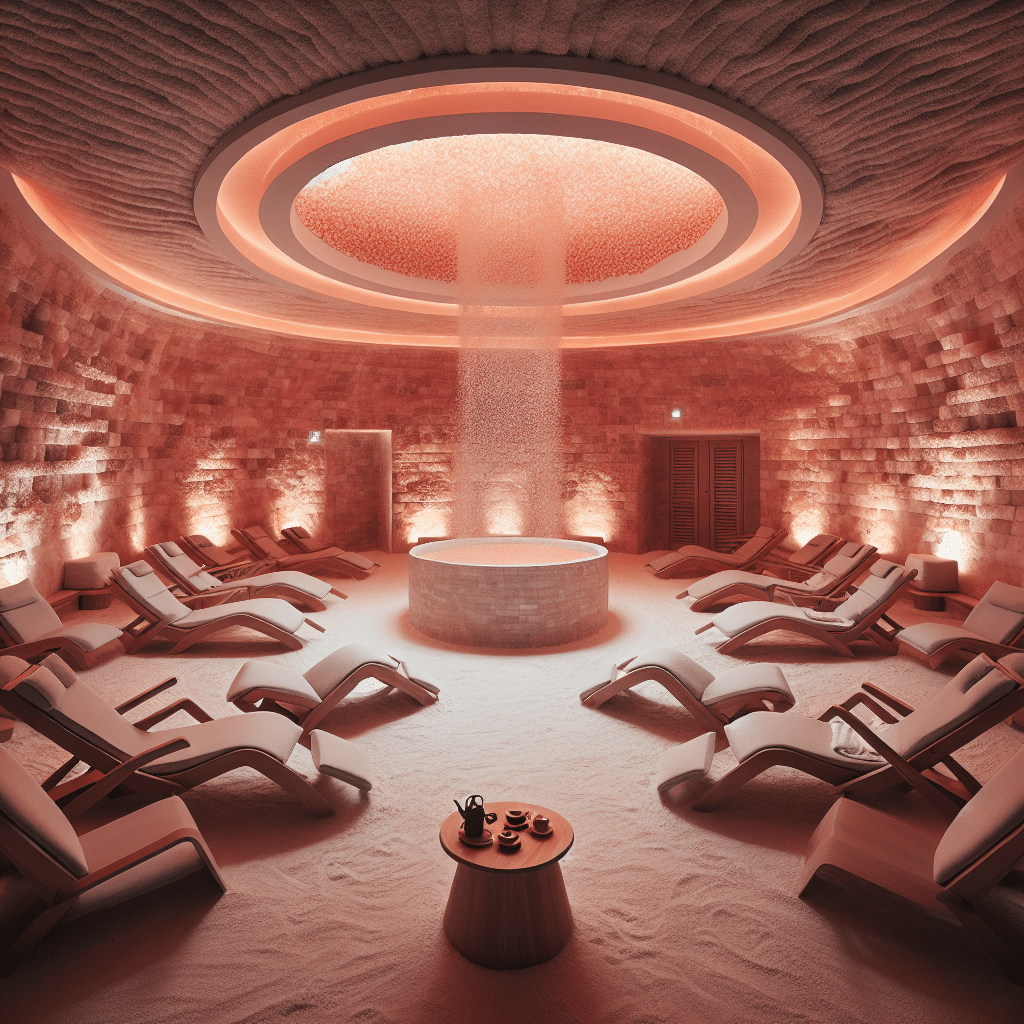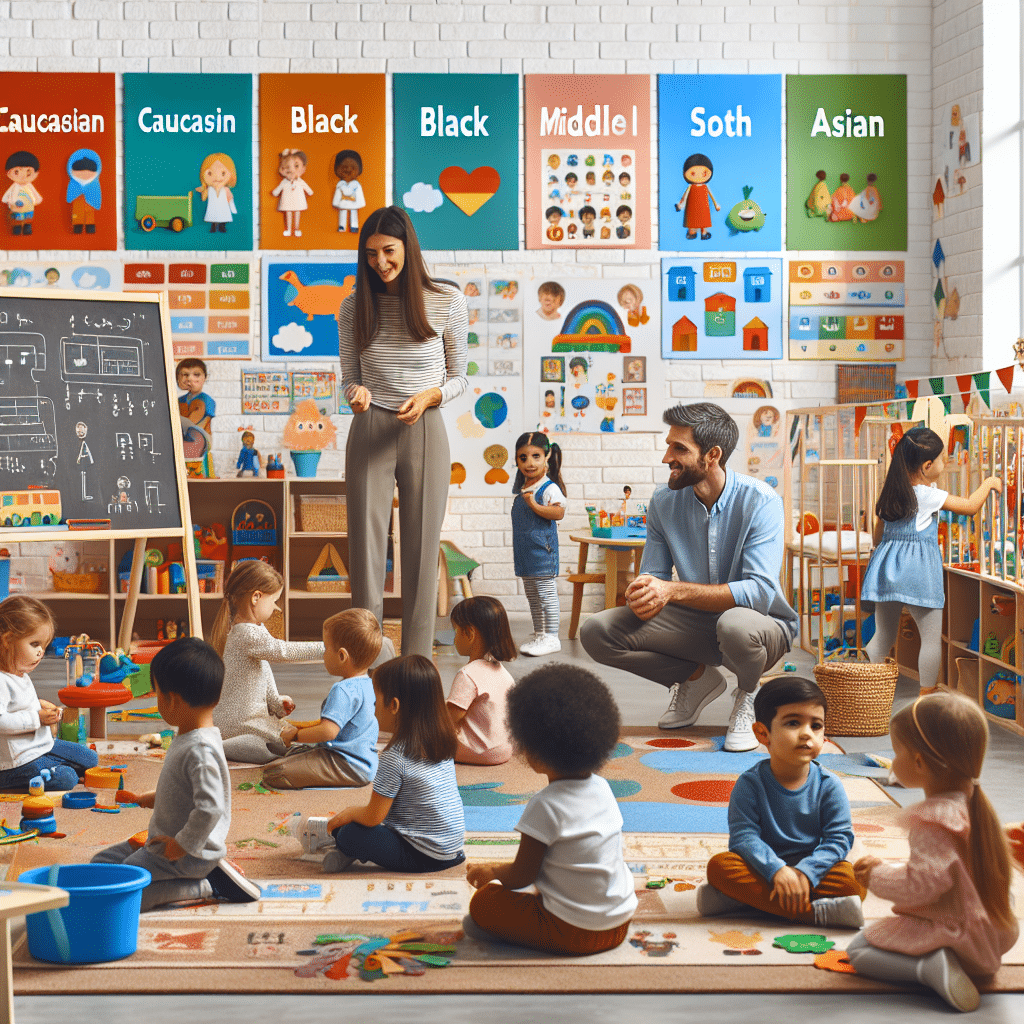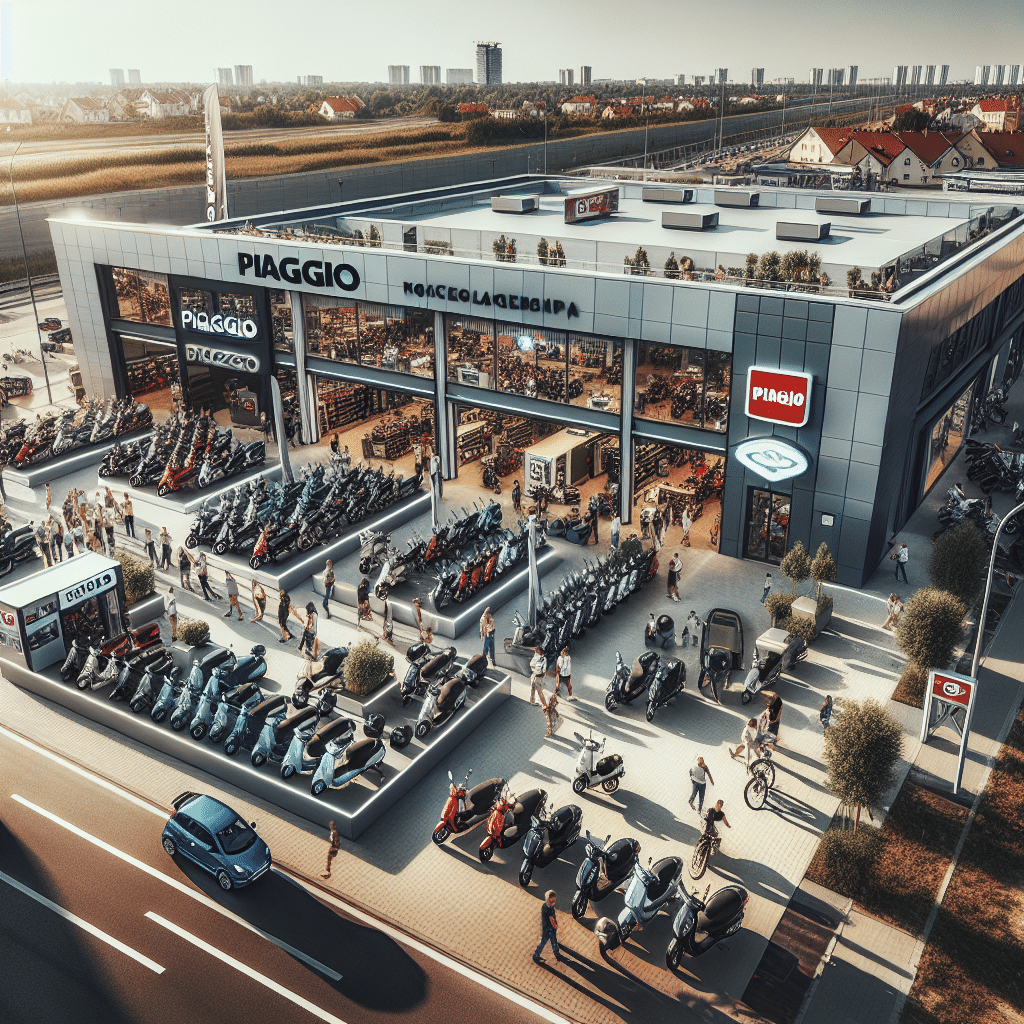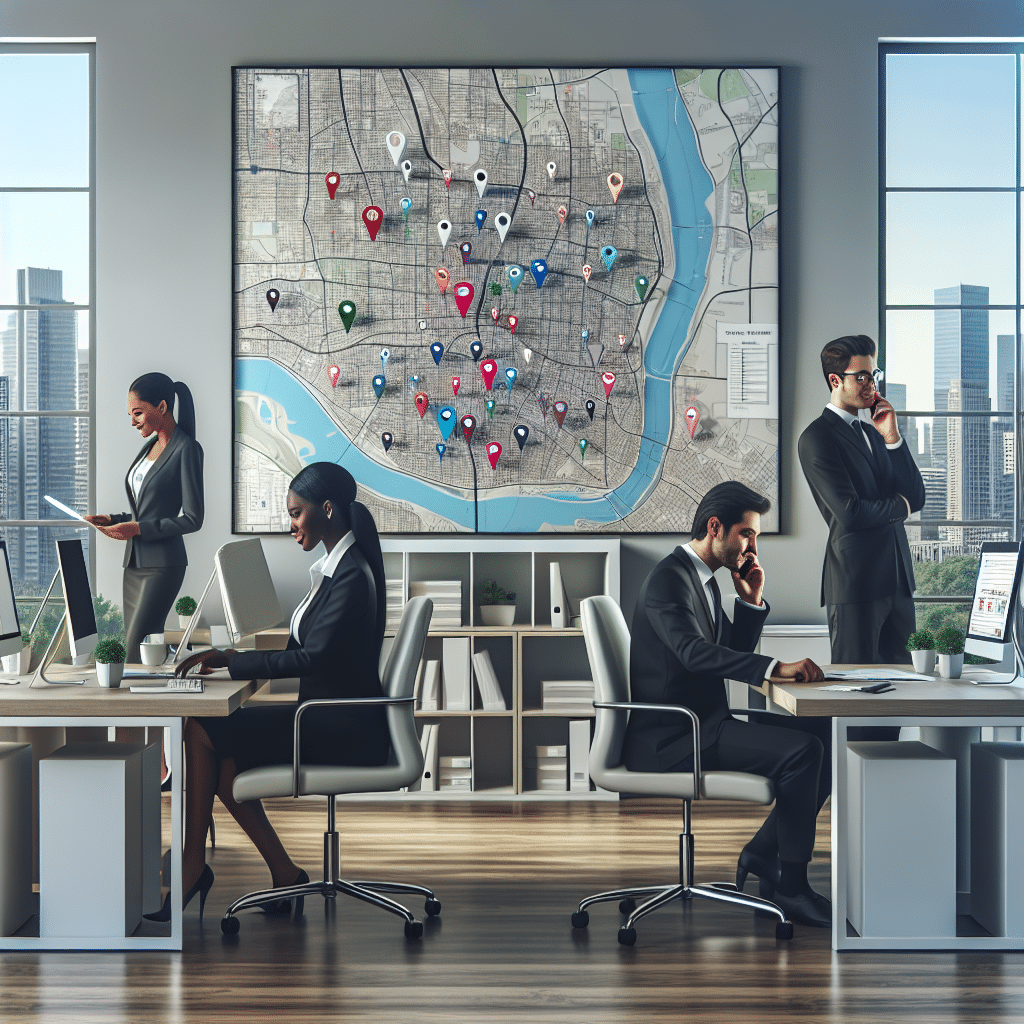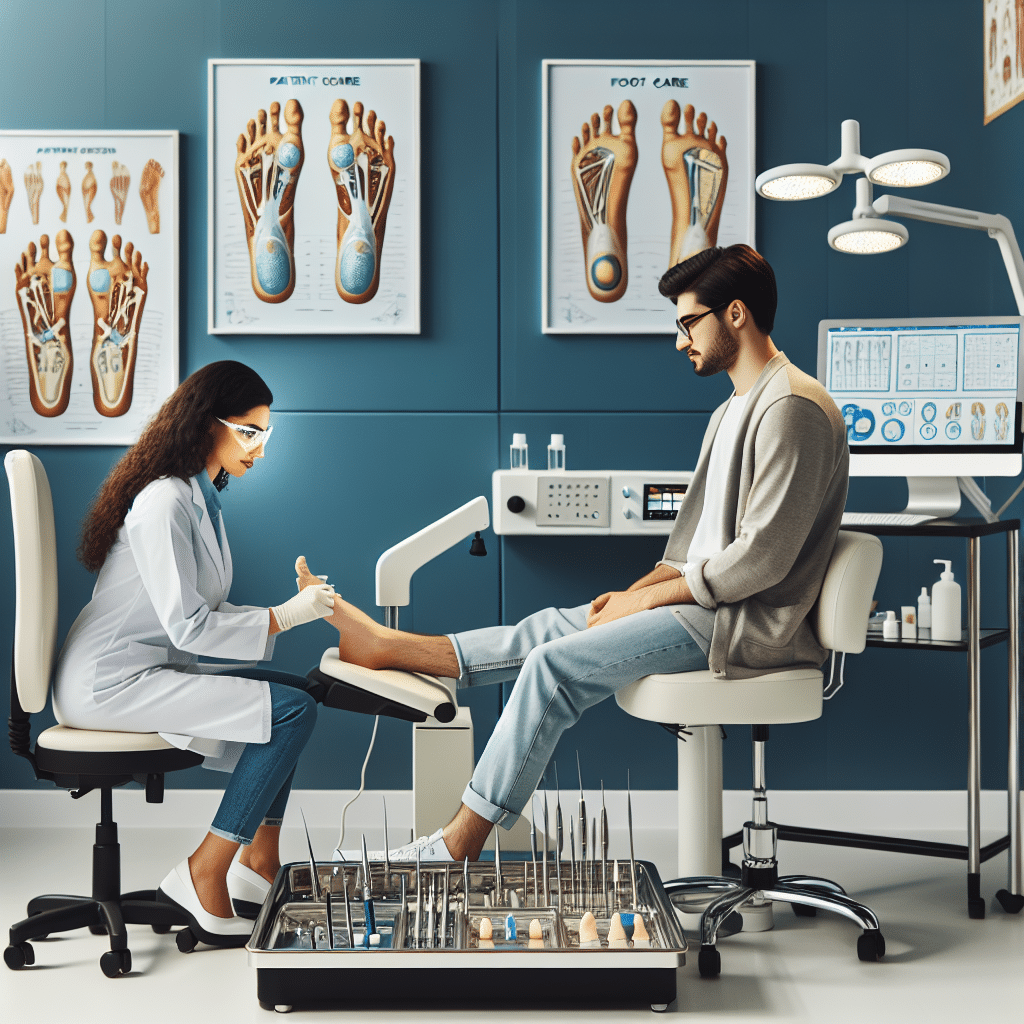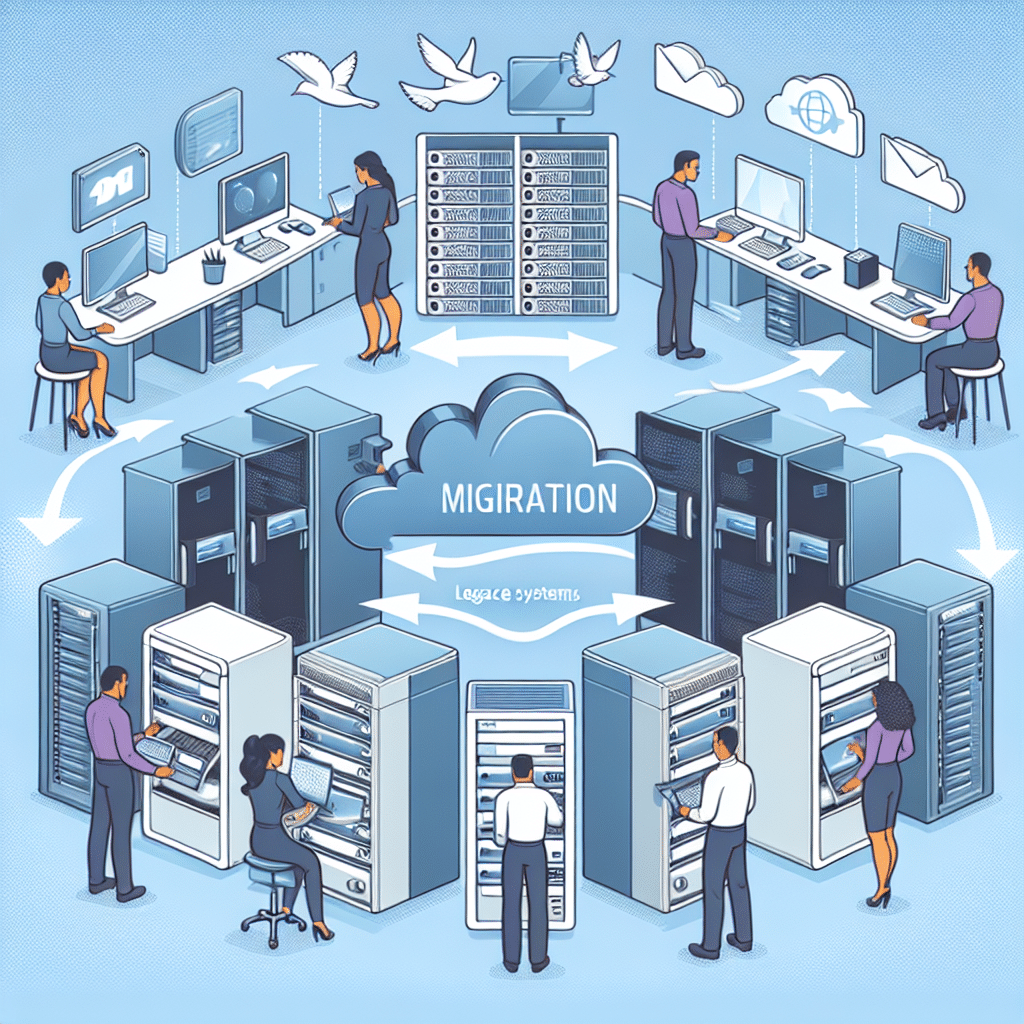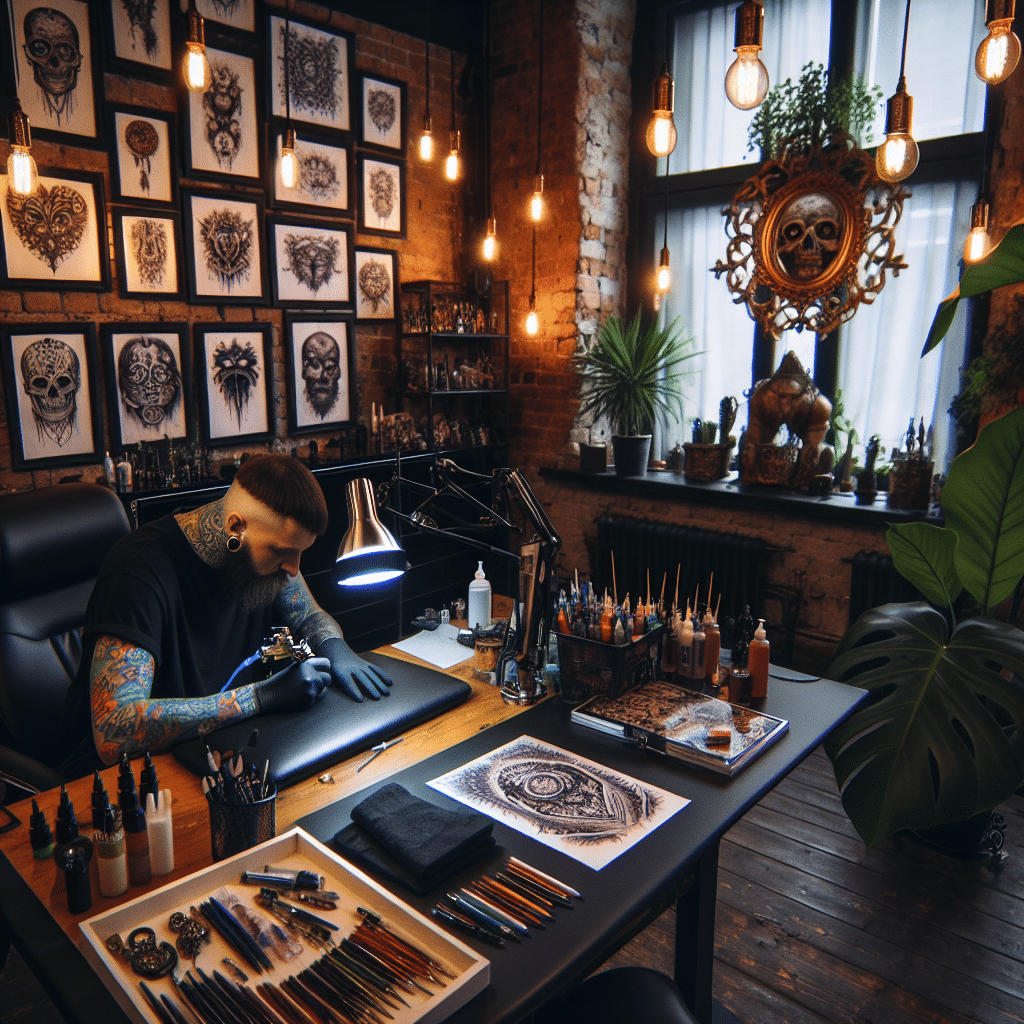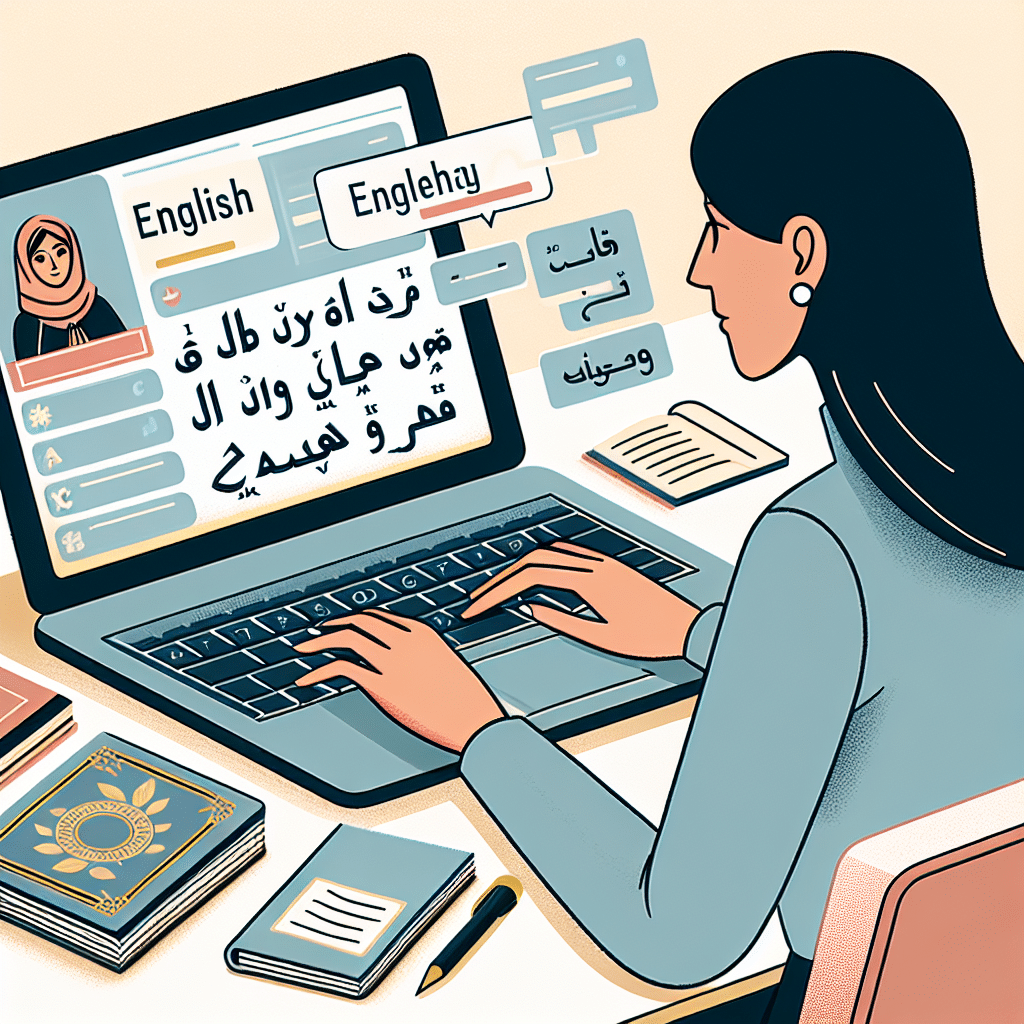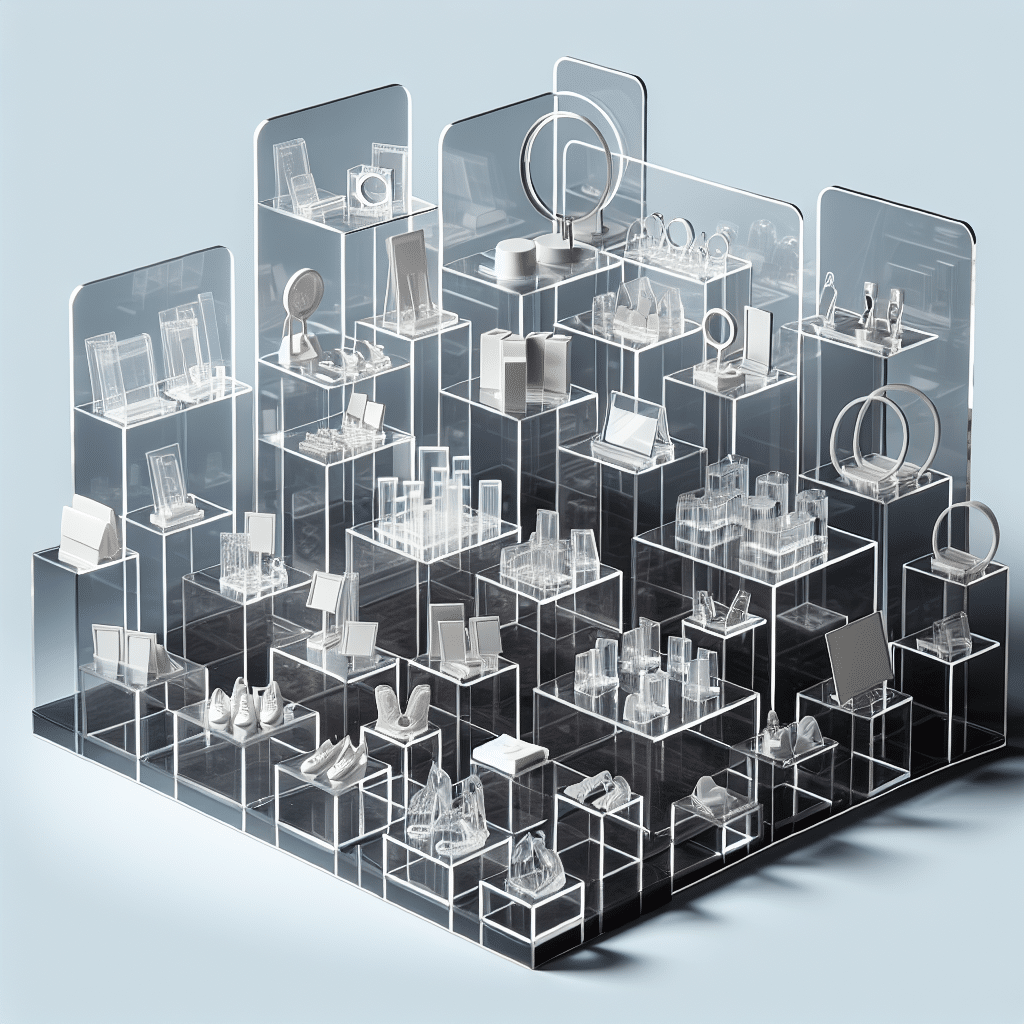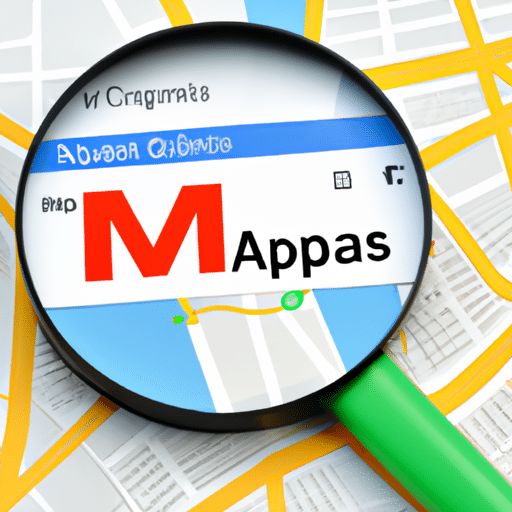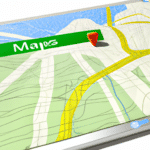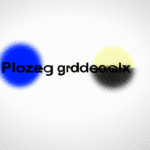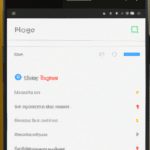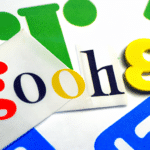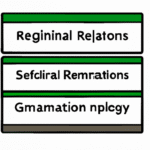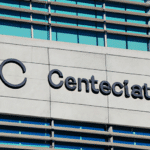5 niesamowitych sposobów w jakie Google Maps może ułatwić twoje podróże
5 niesamowitych sposobów, w jakie Google Maps może ułatwić Twoje podróże
Znajdź najkrótszą trasę do celu
Google Maps jest nieocenionym narzędziem, które może pomóc Ci znaleźć najkrótszą trasę do Twojego celu. Wystarczy wpisać adres docelowy i aplikacja zaplanuje optymalną trasę, uwzględniając aktualne warunki drogowe. Dodatkowo, Google Maps oferuje alternatywne trasy, dzięki czemu możesz uniknąć korków i oszczędzić czas.
Zbadaj miejsce zanim się tam udamy
Zanim zaplanujesz swoją podróż, Google Maps pozwala na zbadanie danego miejsca z satelitarnej perspektywy. Możesz zobaczyć, jak wygląda okolica, wybierając widok kodu html w trybie satelitarnym. Aplikacja pozwala również na zblizenie się do konkretnej lokalizacji i zobaczenie, jakie obiekty znajdują się w okolicy.
Znajdź interesujące obiekty w pobliżu
Dzięki funkcji miejsc w Mapach, możesz łatwo znaleźć interesujące obiekty w pobliżu Twojej lokalizacji. Wystarczy wpisać w wyszukiwarkę np. „restauracja”, „atrakcje turystyczne” lub „sklepy”, a Mapy Google wskażą najbliższe obiekty zgodnie z Twoimi preferencjami. To idealne rozwiązanie, gdy jesteś w nowym mieście i szukasz czegoś do zrobienia lub zjedzenia w okolicy.
Nawiguj na pieszo, rowerem lub komunikacją publiczną
Google Maps nie jest przydatne tylko dla kierowców. Możesz również korzystać z aplikacji, gdy podróżujesz na piechotę, rowerem lub komunikacją publiczną. Google Maps oferuje trasy dla pieszych i rowerzystów oraz informacje o rozkładach jazdy komunikacji publicznej, co ułatwia poruszanie się po mieście nawet bez samochodu.
Zapisz swoje ulubione miejsca
Jedną z najbardziej przydatnych funkcji Google Maps jest możliwość zapisywania swoich ulubionych miejsc. Możesz utworzyć niestandardowe listy, takie jak „Ulubione restauracje” lub „Miejsca do zwiedzania”, aby zapisać i łatwo odnaleźć ważne dla Ciebie miejsca. Możesz również udostępniać te listy innym osobom, aby pomóc im odkryć nowe miejsca.
Dzięki Google Maps Twój czas spędzony na planowaniu podróży zostaje zredukowany, a nawigacja staje się łatwiejsza niż kiedykolwiek. Niezależnie od tego, czy jesteś kierowcą, pieszym, rowerzystą czy korzystasz z komunikacji publicznej, Google Maps z pewnością ułatwi Ci podróż. Tak więc nie wahaj się, wypróbuj te niesamowite funkcje i ciesz się łatwiejszym i bardziej przyjemnym doświadczeniem podróżowania.
FAQ
Jak korzystać z Google Maps podczas podróży?
Z Google Maps można skorzystać na wiele różnych sposobów podczas podróży. Oto kilka przykładów:
- Szukaj trasy do celu: Wyszukaj miejsce, do którego chcesz się udać, a Google Maps wskaże najbardziej optymalną trasę.
- Sprawdzaj warunki drogowe: Google Maps informuje o aktualnym natężeniu ruchu, wypadkach drogowych i konieczności omijania zamkniętych dróg.
- Znajdź miejsca do zatrzymania: Google Maps pokaże ci najbliższe stacje benzynowe, restauracje, bankomaty i inne przydatne punkty na trasie.
- Wybierz środek transportu: Możesz porównać różne opcje przewozu (samochód, transport publiczny, rower, pieszo) i wybrać najwygodniejszą dla siebie.
- Korzystaj z trybu offline: Jeśli nie masz dostępu do internetu, możesz pobrać mapy obszarów, które chcesz odwiedzić i korzystać z nich offline.
Jak zaplanować trasę z Google Maps przed podróżą?
Aby zaplanować trasę z Google Maps przed podróżą, wykonaj następujące kroki:
- Otwórz aplikację Google Maps na urządzeniu mobilnym lub komputerze.
- Wyszukaj miejsce docelowe, wpisując je w polu wyszukiwania lub klikając na mapie.
- Wybierz jedną z sugerowanych tras lub kliknij na ikonę „Wiecej opcji” (trzy pionowe kropki) i dostosuj ustawienia według potrzeb.
- Kliknij na przycisk „Wyznacz trasę” i Google Maps wskaże optymalną drogę.
Jak korzystać z funkcji „Live View” w Google Maps?
Funkcja „Live View” w Google Maps pozwala zobaczyć w czasie rzeczywistym informacje o kierunkach na ekranie kamery Twojego urządzenia. Aby z niej skorzystać, postępuj zgodnie z poniższymi krokami:
- Otwórz aplikację Google Maps na urządzeniu z systemem Android lub iOS.
- Wyszukaj miejsce docelowe i rozwiń szczegóły tej lokalizacji.
- Kliknij na przycisk „Wyznacz trasę” i wybierz opcję „Live View”.
- Nakieruj kamerę na otoczenie i ikony pomogą Ci zorientować się, w którą stronę masz iść.
Jak korzystać z Google Maps w trybie offline?
Aby korzystać z Google Maps w trybie offline, wykonaj następujące kroki:
- Otwórz aplikację Google Maps na urządzeniu z dostępem do internetu.
- Wpisz w polu wyszukiwania miejsce, które chcesz pobrać na offline.
- Kliknij na nazwę miejsca, aby otworzyć szczegóły.
- Kliknij na przycisk „Pobierz” pod nazwą miejsca.
- Miejsce zostanie pobrane na twoje urządzenie i będziesz mógł z niego korzystać bez dostępu do internetu.
Czy Google Maps jest bezpieczne do korzystania podczas jazdy?
Google Maps może być bezpieczne do korzystania podczas jazdy, o ile przestrzegasz kilku zasad:
- Korzystaj z aplikacji przed rozpoczęciem jazdy lub po jej zakończeniu. Unikaj korzystania z niej w trakcie prowadzenia pojazdu.
- Jeśli musisz skonsultować mapę podczas jazdy, zatrzymaj się na bezpiecznym miejscu.
- Jeśli korzystasz z Google Maps w trybie nawigacji, ustal cel przed rozpoczęciem jazdy i korzystaj z poleceń głosowych.
- Ustaw telefon w uchwycie samochodowym, aby mieć swobodne ręce.
Czy Google Maps działa za granicą?
Tak, Google Maps działa za granicą, ale wymaga połączenia z Internetem w celu pobierania map i aktualizacji danych. Możliwość korzystania z niektórych funkcji, takich jak nawigacja, może być ograniczona w niektórych krajach.
Jak korzystać z Google Maps w innych językach?
Aby zmienić język w Google Maps, wykonaj poniższe kroki:
- Otwórz aplikację Google Maps na urządzeniu.
- Kliknij na trzy poziome paski w lewym górnym rogu ekranu.
- Przejdź do „Ustawienia” i wybierz „Języki i regiony”.
- Wybierz preferowany język z listy dostępnych opcji.
Jak zaktualizować Google Maps na swoim urządzeniu?
Aby zaktualizować Google Maps na swoim urządzeniu, postępuj zgodnie z poniższymi krokami:
- Otwórz Sklep Play (dla urządzeń z systemem Android) lub App Store (dla urządzeń z systemem iOS).
- Wyszukaj Google Maps w sklepie.
- Kliknij na przycisk „Aktualizuj”.
- Poczekaj, aż aktualizacja zostanie zainstalowana.
Jak korzystać z Google Maps na komputerze?
Aby korzystać z Google Maps na komputerze, wykonaj następujące kroki:
- Otwórz przeglądarkę internetową i przejdź na stronę maps.google.com.
- Wpisz miejsce, które chcesz wyszukać, w polu wyszukiwania na górze strony.
- Kliknij na wynik wyszukiwania, aby zobaczyć szczegóły i wyświetlić mapę.
- Możesz korzystać z różnych opcji i narzędzi, takich jak widok satelitarny, zaznaczanie tras i wyszukiwanie miejsc.
Jak zgłosić błąd w Google Maps?
Aby zgłosić błąd w Google Maps, wykonaj następujące kroki:
- Otwórz aplikację Google Maps na urządzeniu.
- Kliknij na ikonę menu (trzy poziome paski) w lewym górnym rogu ekranu.
- Przejdź do „Pomoc i opinie” i wybierz „Zgłoś problem”.
- Wybierz odpowiednią kategorię błędu i opisz problem.
- Kliknij „Wyślij”, aby przesłać zgłoszenie do zespołu wsparcia Google.